Hadbjerg Skolebibliotek / Mediatek /
Pædagogisk Center
Bestilling af materialer på amtscentralen
- Gå
ind på på menu-siden: Menu mest for lærere
2. Klik på ”Amtscentret” (til venstre for linket,
du kom hertil ved)
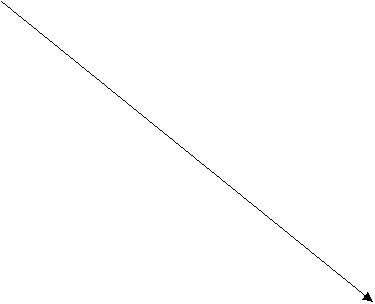
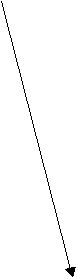 3. Klik på fællessamlingen (man kan se hvad der er på
informativ afdeling, men ikke bestille på nettet. Man må bestille på den gamle
måde)
3. Klik på fællessamlingen (man kan se hvad der er på
informativ afdeling, men ikke bestille på nettet. Man må bestille på den gamle
måde)
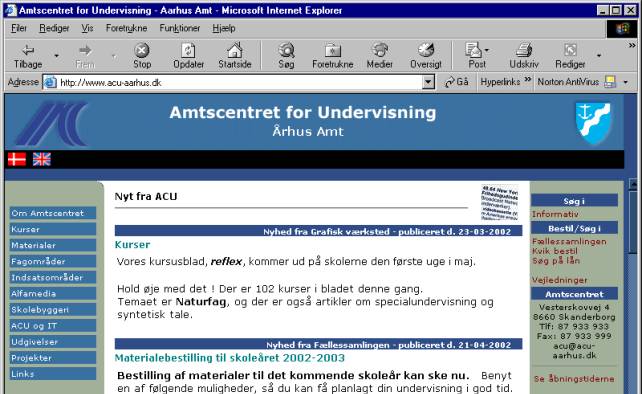
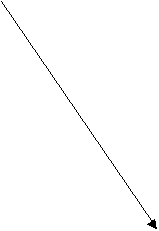
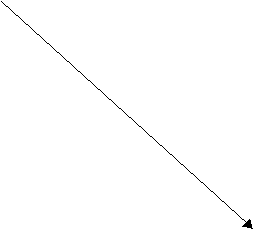
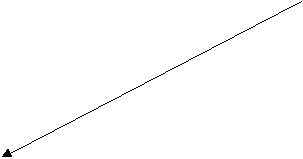 4.
Her skal man være opmærksom. Det er vigtigt at være klar over, hvad man søger
efter, hvilket klassetrin det er til, og hvilken type materiale man ønsker. Ved
at specificere sin søgning, går det hurtigere.
4.
Her skal man være opmærksom. Det er vigtigt at være klar over, hvad man søger
efter, hvilket klassetrin det er til, og hvilken type materiale man ønsker. Ved
at specificere sin søgning, går det hurtigere.
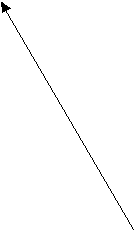
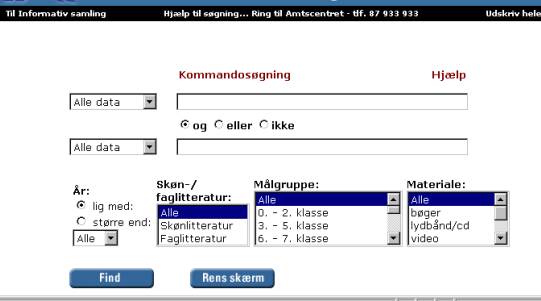

5. Vær opmærksom på den der hedder alle
data. Her kan man vælge DK5. Det betyder at hvis man har decimaltallet på
området, man søger efter kan man bare skrive det, så får man hvad Amtscentret
har inden for denne decimaltal-kategori.
6. Søg og tryk på find (eksemplet
viser en søgning på Kim Fupz Aakeson)
7. Hvis man klikker på en af
titlerne får man en nøjere beskrivelse

8. Her kan man se, om det er det
materiale man ønsker.
Klik på læg i kurv, hvis man vil bestille materialet.
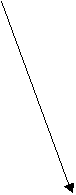
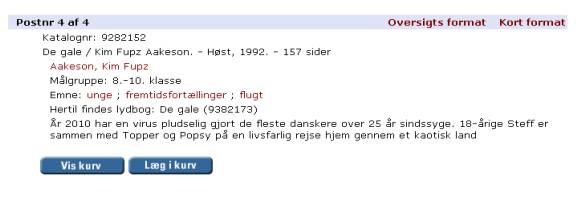
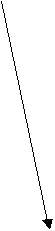 9. Her skal man skrive institutionskoden 709003 (709 er
kommunenr, vi er den 3. skole i
9. Her skal man skrive institutionskoden 709003 (709 er
kommunenr, vi er den 3. skole i
kommunen), bruger id: ibjerg9 og adgangskoden er (spørg)
Klik OK
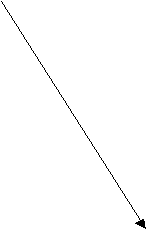
![]()
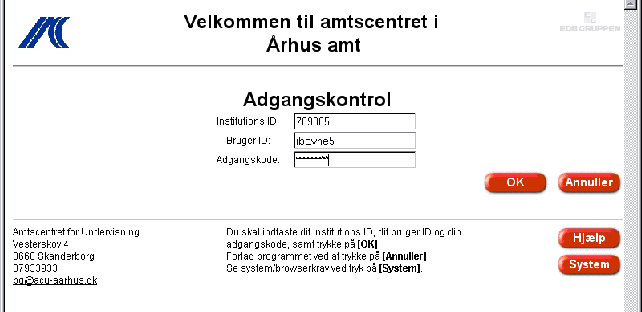
![]() 10. Her skal man vælge: hvilken
uge man ønsker materialet
10. Her skal man vælge: hvilken
uge man ønsker materialet
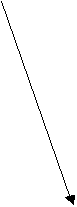 hvor lang
tid
hvor lang
tid
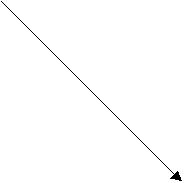 antal
eksemplarer
antal
eksemplarer
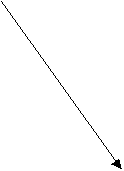 hvem
der bestiller
hvem
der bestiller

11. Så kan man trykke bestil.
Man får nu ofte af vide at materialet ikke kan lånes, måske
er det bestilt, der er ikke nok
eksemplarer etc.
Man kan vælge lagerprofil, men husk lige at mærke materialet
af.
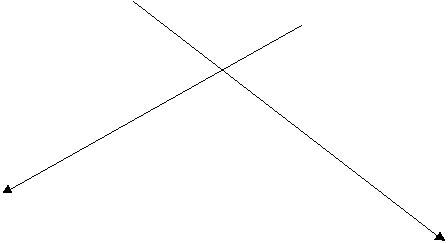
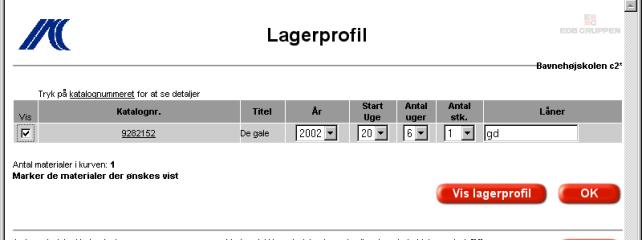
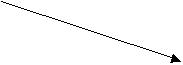 12. Her kan man ændre i sine bestillingskriterier.
12. Her kan man ændre i sine bestillingskriterier.
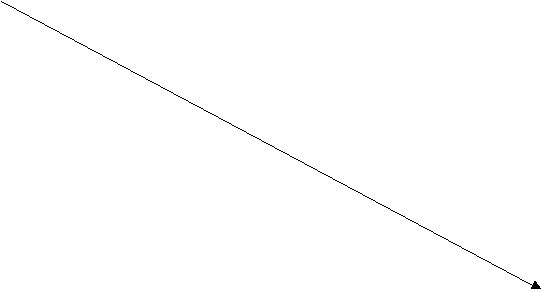 Tryk OK
Tryk OK
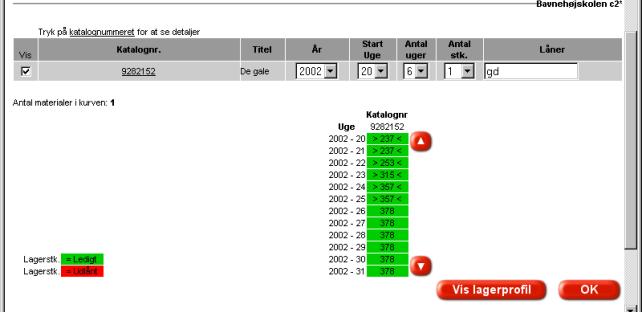
13. Nu kan man trykke på bestil og
håbe det bedste.
14. - Går bestillingen igennem kan
man få udskrevet en bekræftelse
15. - Går bestillingen ikke igennem
så går man tilbage til punkt 11 og prøver igen.
Udarbejdet af Gitte Don,
Bavnehøjskolen, maj 2002 – ændret, heb,
oktober 2002